Turinys
Jūsų greitas atsakymas:
Norėdami gauti nuorodą į "Instagram" vaizdo įrašą ar nuotrauką, tiesiog bakstelėkite tą įrašą, o tada iššokančiame lange pamatysite veiksmų sąrašą.
Tiesiog bakstelėkite parinktį "Kopijuoti nuorodą" šiame sąraše ir vaizdo įrašo ar nuotraukos URL bus nukopijuotas, o jūs galėsite jį bendrinti su bet kuriuo kitu asmeniu.
Taip pat galite išbandyti vaizdo įrašo atsisiuntimo įrankį, kad išsaugotumėte jį savo prietaise.
Jei jums kada nors patiko "Instagram" vaizdo įrašai ar nuotraukos, norėtumėte juos išsaugoti savo mobiliajame telefone. Kaip žinote, išsaugoję tai savo įrenginyje, galite įkelti juos į "WhatsApp" ir bendrinti su draugais.
Galite gauti šio vaizdo įrašo arba nuotraukos nuorodą ir pasidalyti ja su draugais bet kurioje socialinės žiniasklaidos platformoje, kur jie galės ją peržiūrėti spustelėję šią nuorodą.
Jei tas vaizdo įrašas yra viešas, jį galės peržiūrėti visi, bet jei ne, turite nukopijuoti vaizdo įrašo URL adresą ir jį atsisiųsti, kad galėtumėte dalytis juo su kuo nors kitu.
Nors "Snaptube" programa gali padėti atsisiųsti "Instagram" vaizdo įrašus, kai "Instagram" programėlėje bakstelėsite to vaizdo įrašo parinktį "bendrinti".
Jei sujungiate du "Instagram" profilius su visais dalykais, naudokite šį metodą, kad atsisiųstumėte savo "Instagram" vaizdo įrašus ir juos pakartotinai paskelbtumėte.
"Instagram" draudžiama pakartotinai naudoti autorių teisių saugomus darbus, būkite atsargūs, neskatiname to daryti, tai tik mokomasis vadovas.
Kai dalijatės "Instagram" įrašo nuoroda ir atsitiktinai savininkas ištrina šį "Instagram" įrašą, nuoroda nebus prieinama.
Blogas URL laiko žyma "Instagram" - kaip ištaisyti:
Jei esate darbalaukyje, norėdami rasti vaizdo įrašo nuorodą iš darbalaukio, pirmiausia turite atidaryti pasirinktą vaizdo įrašą, o tada tiesiog naudodamiesi puslapio HTML versija rasite nuorodą, kurią turite atidaryti arba kuria galite pasidalyti su draugu, jei norite, kad jis pamatytų.
Perskaitykime žingsnis po žingsnio vadovą:
1 žingsnis: Kai būsite pasiruošę to vaizdo įrašo puslapio "Instagram" nuorodą, tiesiog atidarykite jį naršyklėje. Jei šis vaizdo įrašas yra privatus ir bendrinamas su jumis, naršyklėje gali būti paprašyta prisijungti. Įsitikinkite, kad esate prisijungę.
2 žingsnis: Tada vaizdo įrašų puslapyje spustelėkite dešiniuoju pelės klavišu ir pasirinkite Patikrinkite ' arba paspauskite Ctrl+Shift+I, kad atidarytumėte to "Instagram" vaizdo įrašo puslapio HTML versiją.
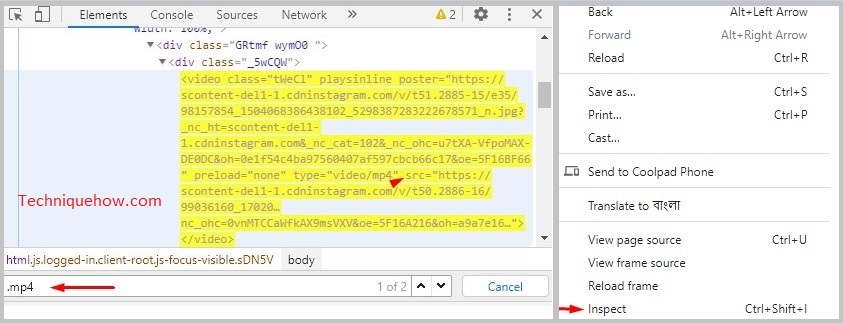
3 veiksmas: Tiesiog slinkite į apačią ir raskite nuorodą, kuri atrodo taip: Instagram..n.mp4. Dabar raskite URL adresą, tiesiog ieškokite puslapyje ".mp4" ir po type="video/mp'4′ src="jūsų vaizdo įrašo nuoroda".
Radę šį adresą, tiesiog jį redaguokite ir nukopijuokite visą URL adresą.
Pastaba: Jei matote Blogas URL laiko žyma ' klaidą tiesiog pakeiskite & su & į URL visose vietose, tada iš naujo įkelkite nuorodą naujame skirtuke. Dabar turite tiesioginio vaizdo įrašo nuorodą.
Galiausiai atidarykite tą nuorodą kitame skirtuke ir spustelėję dešiniuoju pelės klavišu pamatysite, kad vaizdo įrašo šaltinis paprašys jūsų atsisiųsti.
Kaip atsisiųsti "Instagram" vaizdo įrašą:
Štai šie būdai, kuriais galite vadovautis:
1. Atsisiųskite "Instagram" vaizdo įrašus nekopijuodami URL adreso
Jei planuojate atsisiųsti "Instagram" vaizdo įrašus be nuorodos, galite tai padaryti akimirksniu.
Toliau aprašytu procesu galite vadovautis norėdami įrašyti "Instagram" istorijos vaizdo įrašus arba "Instagram" žinutes abiejuose įrenginiuose:
🏷 Atsisiųsti "Instagram" istorijas ir (arba) įrašus:
1. Pirmiausia paleiskite vaizdo įrašą savo mobiliajame įrenginyje Jūsų mobiliajame įrenginyje turi būti įdiegtas ekrano įrašymo įrenginys; tai galima padaryti "iOS" ir "Android" įrenginiuose.
Turėtumėte žinoti, kad ekrano diktofonas leidžia įrašyti ir garsą, todėl jei norite, kad garsas būtų įrašytas įjungus ekrano įrašymą, paleiskite "Instagram" istoriją arba vaizdo įrašą visu garsu.
2. Dabar, kai vaizdo įrašas pradedamas atkurti, tiesiog paleiskite ekrano diktofoną ir įrašinėkime jį, kol jis baigsis.
Dauguma "Instagram" vaizdo įrašų pranešime yra trumpi, todėl naudojant ekrano diktofoną tai nebūtų problema. Baigę įrašymą, išjunkite diktofoną ir išsaugokite failą savo mobiliojoje saugykloje.
Taip pat žr: Kaip prisijungti prie "Snapchat" privačios istorijosTai lengviausias ir greičiausias būdas išsaugoti "Instagram" istorijos vaizdo įrašus arba paskelbtus vaizdo įrašus.
⭐️ Kur rasti "Instagram" vaizdo įrašo nuorodą "Instagram" programėlėje?
Jei ketinate nukopijuoti "Instagram" įrašo nuorodą tiesiai iš "Instagram" programėlės, tai tikrai įmanoma, o "Instagram" yra galimybė tai padaryti iš "Android" arba "iOS" įrenginių.
Pamatysite trijų taškelių piktogramą, nesvarbu, ar tai "Instagram" nuotrauka, ar vaizdo įrašas, bakstelėję šią piktogramą pamatysite funkcijų sąrašą, o iš jo bakstelėkite Kopijuoti nuorodą ' parinktį, tada nuoroda bus nukopijuota į iškarpinę.
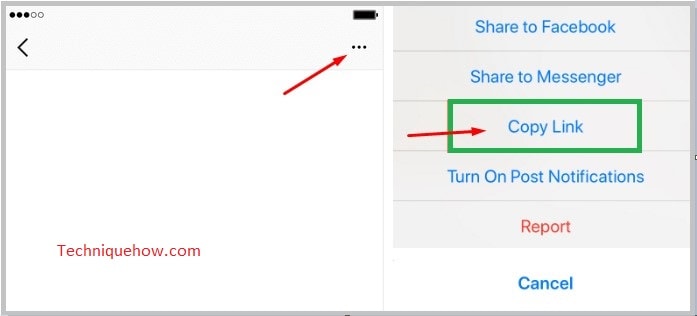
Tą patį procesą galite taikyti visiems kitiems vaizdo įrašams ar nuotraukoms, kurių nuorodą norite gauti, ir jei pasidalinsite šiuo URL su draugu, jis galės peržiūrėti tą patį "Instagram" vaizdo įrašą ar nuotrauką naudodamas šią nuorodą.
Kaip atsisiųsti "Instagram" vaizdo įrašus internetu:
"Instagram" leidžia naudotojams pasiekti savo "Instagram" paskyros duomenis. Jei pasirinkote tik kelias "Instagram" nuotraukas ar vaizdo įrašus, nuorodą į tas nuotraukas ar vaizdo įrašus galite gauti tiesiai iš "Instagram". Jei pasirinkote kelis vaizdo įrašus, nuorodą turite gauti kiekvienam vaizdo įrašui atskirai, o norėdami gauti nuotraukas, turite pakartoti tą patį procesą.
Nesvarbu, ar naudojate mobilųjį telefoną, ar kompiuterį, atlikę kelis paprastus veiksmus galite gauti nuorodą į tą vaizdo įrašą ir pasidalyti ja su draugais, o ta pati nuoroda atvers tą vaizdo įrašą tiesiogiai skirtuke, kurį galima atidaryti visose naršyklėse.
Pasinerkime į procesą žingsnis po žingsnio:
🔯 Trečiųjų šalių įrankių naudojimas:
Kai esate "Instagram" programėlėje "iOS" arba "Android" įrenginyje, labai paprasta gauti nuorodą į šį įrašą, nesvarbu, ar tai vaizdo įrašas, ar nuotrauka.
Norėdami nukopijuoti nuorodą, turite atidaryti tą įrašą mobiliojoje naršyklėje arba tiesiogiai iš programėlės, nukopijuoti nuorodą ir atlikti šiuos veiksmus:
🔴 Žingsniai, kurių reikia laikytis:
1 žingsnis: Pirmiausia atidarykite "Instagram" vaizdo įrašo parsisiuntimo įrankį internete, kurį galite gauti atlikę "Google" paiešką.
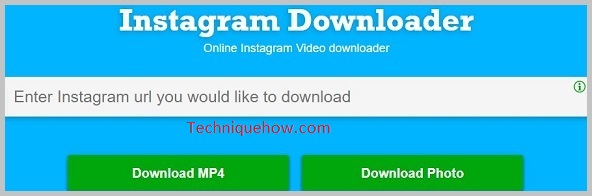
2 žingsnis: Išsaugoję nuorodą (atrodo kaip instagram.com/p/*), turite įklijuoti visą nukopijuotą vaizdo įrašo nuorodą, kurią gavote iš mobiliosios naršyklės.
Taip pat žr: Jei ištrinate pokalbį "Instagram", ar kitas asmuo žino3 veiksmas: Įvedus nuorodą, skirtuke bus rodomas tikslus vaizdo įrašas ir paspaudžiamas atkūrimo mygtukas.
4 veiksmas: Dešiniuoju pelės klavišu spustelėję ten rasite parinktį Atsisiųsti, kurią galite naudoti dalijantis tuo "Instagram" vaizdo įrašu "WhatsApp" ("WhatsApp" ir "Instagram" abu yra tos pačios patronuojančios bendrovės dalys).
Apibendrinimas:
Šiame straipsnyje paaiškinti paprasti būdai ir jų pataisymai žingsniais, kurių galite laikytis norėdami atsisiųsti "Instagram" vaizdo įrašus. Dėl kelių priežasčių, jei esate mobiliajame telefone, gali tekti naudoti internetinius įrankius, kurie padės jums gauti vaizdo įrašą savo įrenginyje, tačiau jei esate kompiuteryje, parinktis "Apžiūrėti elementą" padės jums gauti "Instagram" vaizdo įrašo nuorodą, kad jį išsaugotumėte.
